Reinstallare un'immagine (VPS)
Per creare un PDF, utilizzare la funzione “Stampa” in fondo alla pagina.
Per i VPS acquistati dopo il 16/05/2023
Puoi ripristinare il tuo VPS installando un'immagine. Per farlo, puoi usare le tue immagini o quelle fornite da IONOS. In questo articolo ti spieghiamo come reinstallare un'immagine su un VPS esistente.
Importante
Se reinstalli un'immagine su un server già esistente, tutti i dati presenti sul server verranno eliminati in modo permanente e sostituiti dai dati della nuova immagine installata. Questo processo non può essere annullato. Assicurati di aver eseguito un backup del server prima di installare l'immagine. In caso contrario, rischi di perdere dei dati.
Nota bene:
Durante la creazione di un'immagine, non è possibile modificare il server corrispondente.
I dati di accesso sono identici a quelli del server da cui è stata creata l'immagine.
Se crei un'immagine da un server su cui è installato Plesk Obsidian e utilizzi questa immagine nel Cloud Panel per ripristinare un altro server, devi modificare il codice di attivazione di Plesk sul nuovo server nelle impostazioni della licenza di Plesk. Le istruzioni per farlo sono disponibili qui:
Modificare la chiave di licenza di Plesk (Plesk Obsidian)
Per reinstallare un'immagine, procedi come segue:
- Accedi al tuo account IONOS.
Fai clic su Menu > Server & Cloud nella barra del titolo.
Opzionale: seleziona il contratto Server & Cloud desiderato.Attiva il server desiderato.
Clicca su Azioni.
Fai clic su Reinstalla immagine.
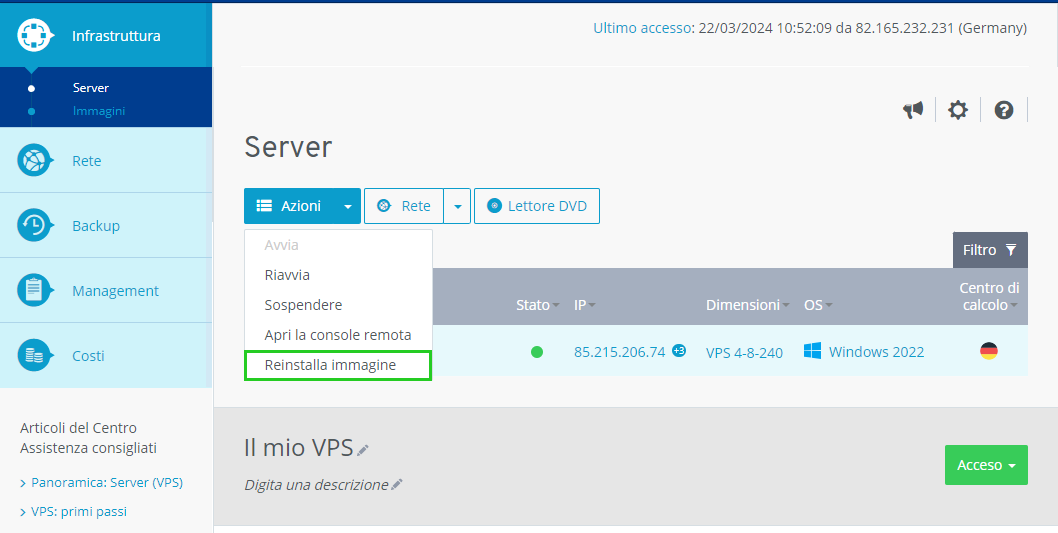
Seleziona l'immagine desiderata. La scheda Immagini IONOS mostra le immagini di vari sistemi operativi fornite da IONOS. La scheda Le mie immagini mostra le immagini che hai creato sul tuo VPS.
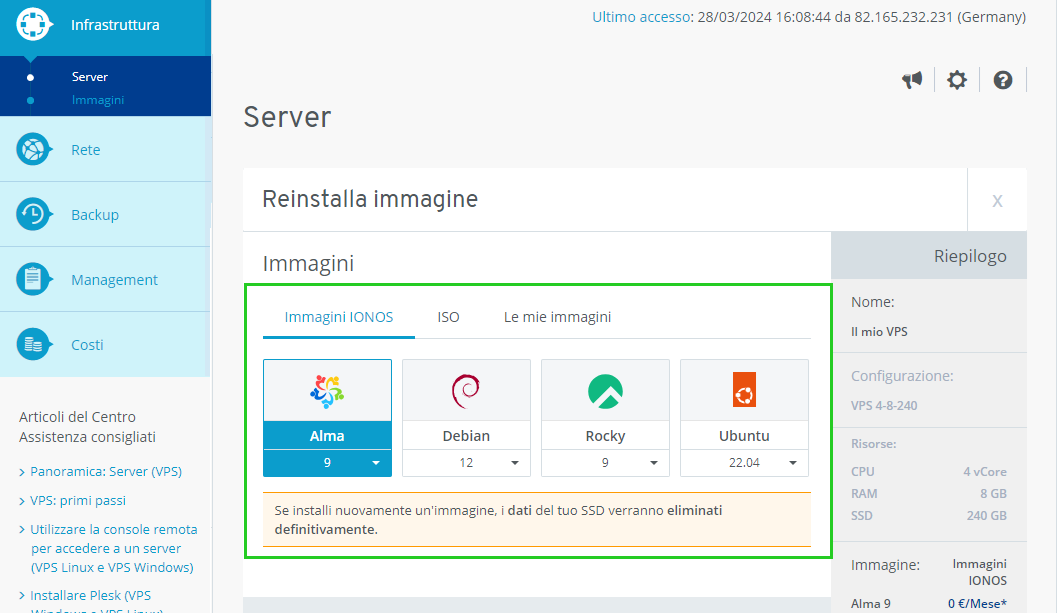
Opzionale: nell'area Impostazioni avanzate, fai clic su Mostra.
Questo passaggio è possibile solo dopo aver selezionato un'immagine IONOS: nel campo Password, inserisci la password di accesso al server e ripetila.
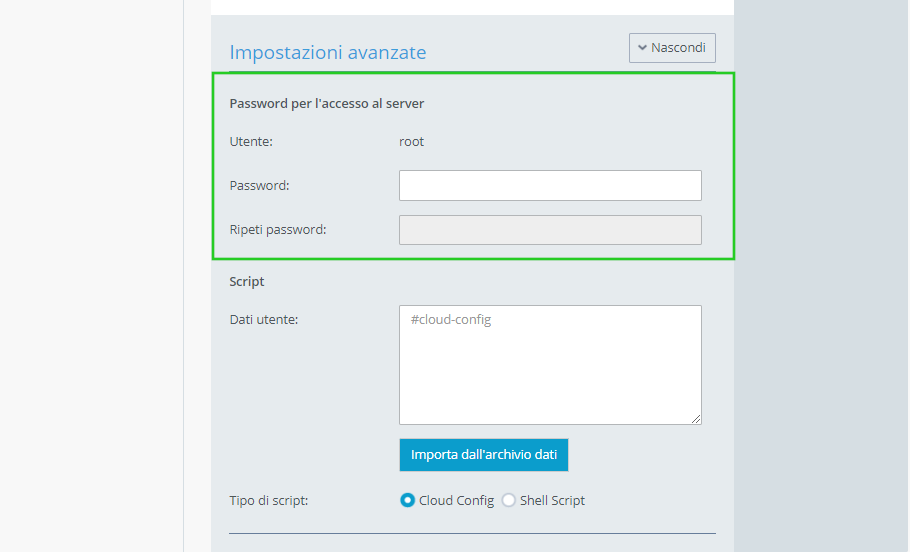
Questo passaggio è possibile solo dopo aver selezionato un'immagine IONOS contenente una distribuzione Linux: per configurare individualmente il server dopo la reinstallazione, aggiungi lo script post-creazione desiderato nel campo Dati utente.
Fai clic su Reinstalla immagine.
Il server viene reinstallato. Questo processo può richiedere alcuni minuti.